モデルの読込方法には、2つの方法があります。
1. Trimble Connect
-
モデルを読み込むには、
 メニュー → Trimble Connect をタップし、Trimble Connectプロジェクトに移動します。
メニュー → Trimble Connect をタップし、Trimble Connectプロジェクトに移動します。
- プロジェクトフォルダーを選択し、視覚化する3Dモデルを見つけます。
-
表示するモデルを選択して、
 表示 をタップし ます。
表示 をタップし ます。
| ヒント |
ファイルは任意の地域のサーバーを選択してください。 (デフォルトでは北米サーバーになっています。〔 プロジェクト 〕ウィンドウの左上で、サーバーの地域を「アジア」に変更してください) |
画面の左上が![]() メニューのマークの状態で
メニューのマークの状態で![]() をタップすると、以下のサーバー選択画面になります。
をタップすると、以下のサーバー選択画面になります。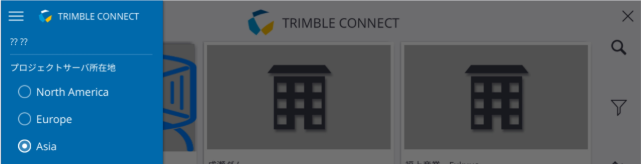
| 注釈 |
サポートされているファイル形式のモデルが表示されます。 サポートファイルはファイルリストに表示されませんが、必要に応じて自動的にダウンロードされます。 |
![]() 表示メニューのテキストは、SiteVisionでの表示用に最適化されたTrimble独自の形式にモデルが同化されたことを示しています。Trimble NovapointなどのアプリケーションからTRB形式で直接生成されたファイルをロードした場合は、このマークが表示されません。
表示メニューのテキストは、SiteVisionでの表示用に最適化されたTrimble独自の形式にモデルが同化されたことを示しています。Trimble NovapointなどのアプリケーションからTRB形式で直接生成されたファイルをロードした場合は、このマークが表示されません。
2. デバイス上
-
モデルを読み込むには、
 メニュー →
メニュー →  デバイス をタップし、ローカルに作成されたプロジェクトに移動します。
デバイス をタップし、ローカルに作成されたプロジェクトに移動します。
- プロジェクト内から視覚化する3Dモデルを見つけます。
-
表示するモデルを選択して、
 をタップします。
をタップします。
※新規モデルの作成(バージョン2.00で追加)
Trimble SiteVisionのアプリケーション上でプロジェクトを作成できるようになりました。詳細は、SiteVisionアプリケーション バージョン情報(2.00)更新日(2020/6/16)を参照してください。
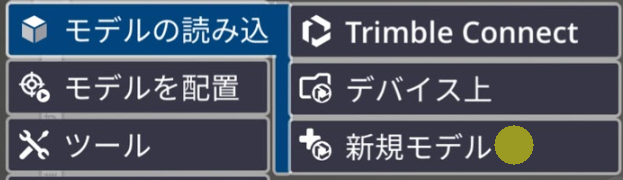

コメント
0件のコメント
サインインしてコメントを残してください。